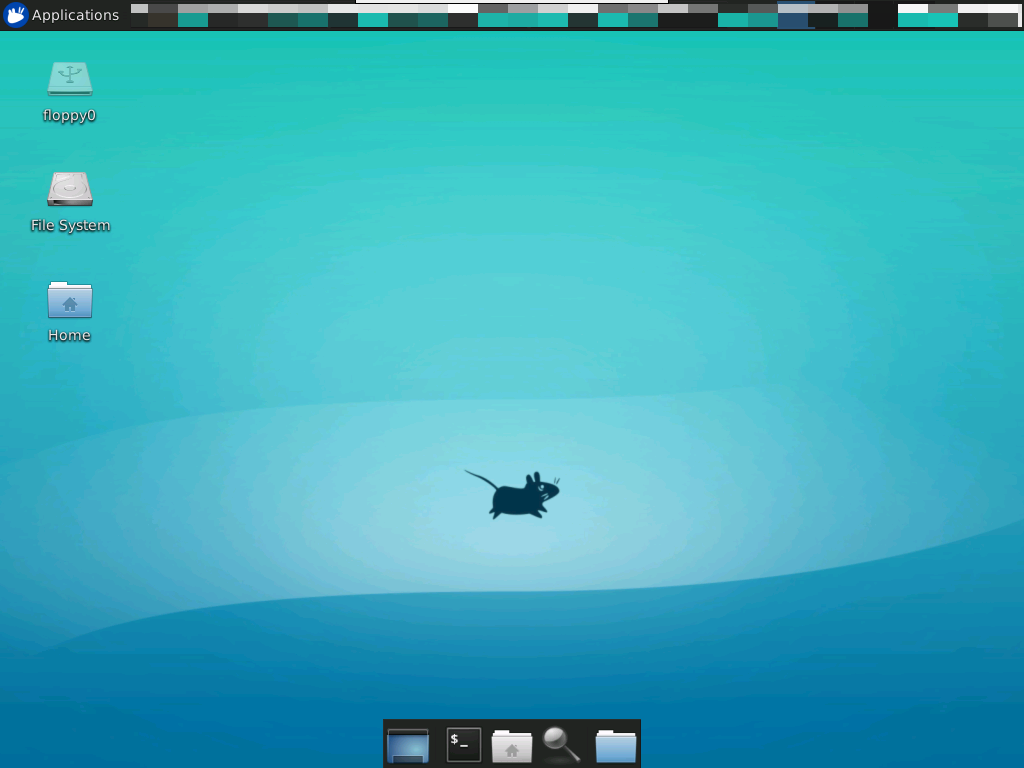1.首先连接上你的服务器,然后安装vncserver,命令如下
apt-get install vnc4server
2.安装图形界面
apt-get install xfce4如果安装不上,就
apt-get update
apt-get upgrade
3.启动vncserver
首先我们先运行一下,以生成配置文件
vncserver :1 输入一个8位数的密码,VNC客户端密码
然后kill掉来修改启动文件
vncserver -kill :1
4.修改vnc的启动文件
vi ~/.vnc/xstartup 在里面将最后一行注释掉
x-window-manager & 就是它。在前面加个’#’就注释掉了
然后加上我们的界面xfce的相关内容
sesion-manager & xfdesktop & xfce4-panel &
xfce4-menu-plugin &
xfsettingsd &
xfconfd &
xfwm4 &
改完是这个样子:
#!/bin/sh
# Uncomment the following two lines for normal desktop:
# unset SESSION_MANAGER
# exec /etc/X11/xinit/xinitrc
#xrdb $HOME/.Xresources
#xsettroot -solid grey
#startxfce4&
[ -x /etc/vnc/xstartup ] && exec /etc/vnc/xstartup
[ -r $HOME/.Xresources ] && xrdb $HOME/.Xresources
xsetroot -solid grey
vncconfig -iconic &
x-terminal-emulator -geometry 80x24+10+10 -ls -title "$VNCDESKTOP Desktop" &
#x-window-manager &
sesion-manager & xfdesktop & xfce4-panel &
xfce4-menu-plugin &
xfsettingsd &
xfconfd &
xfwm4 &
按ESC键,然后输入:wq,最后按回车键保存退出。
5.我们再次启动vncserver用来远程连接。
vncserver :1
6.电脑上安装vncviwer,用来远程连接。 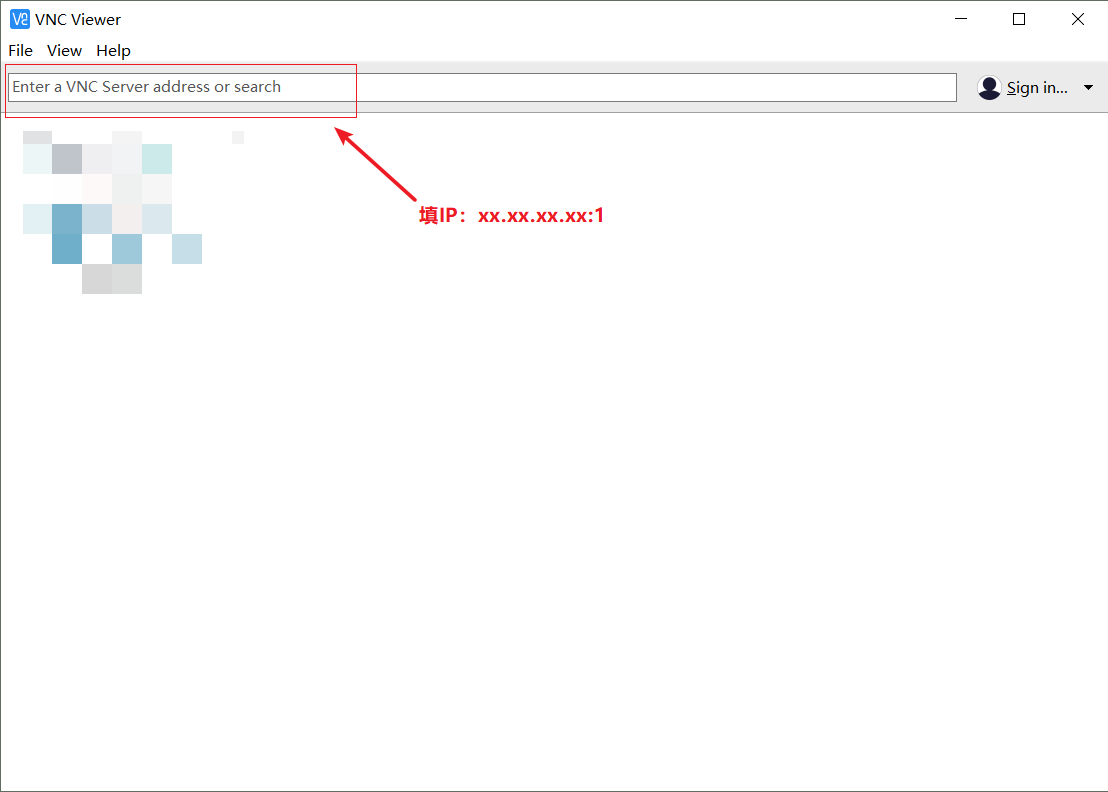
回车输入vnc初始化时候设置的用户密码。不是ubantu系统登录密码。注意!!